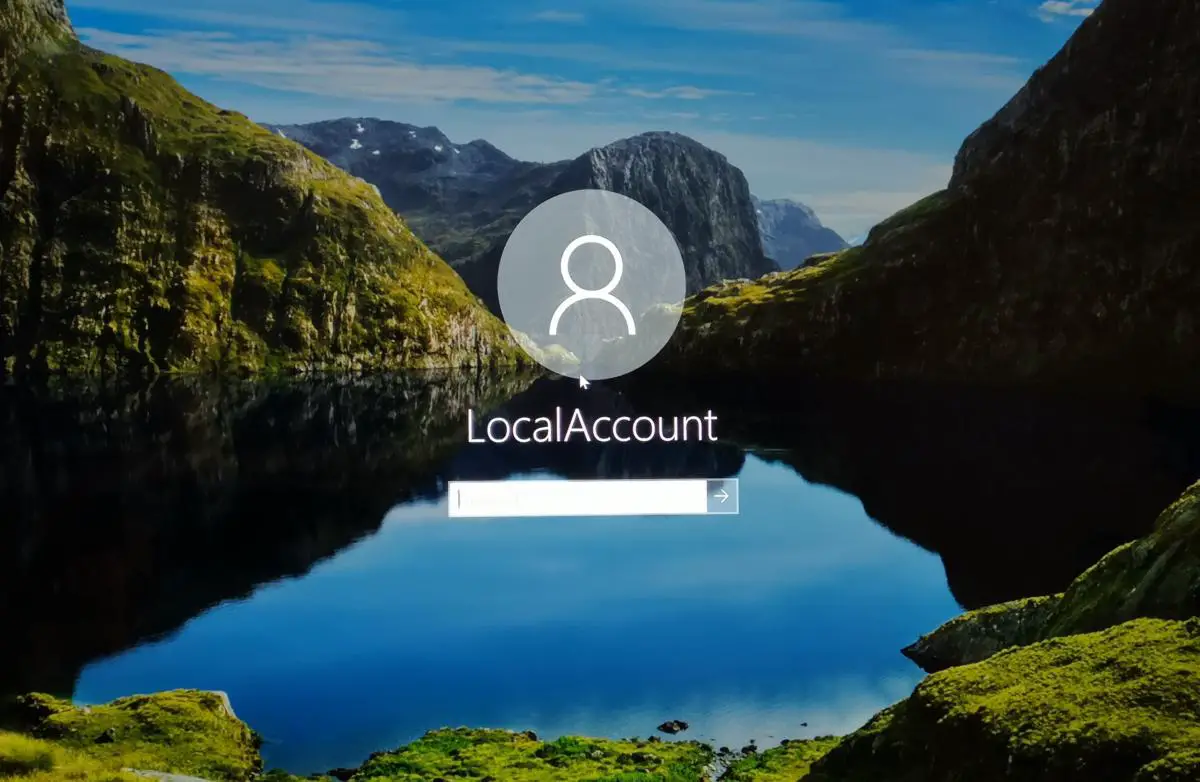Si vous ne savez pas comment créer un disque de réinitialisation de mot de passe pour un compte local dans Windows 10, nous allons vous aider. Pour nous connecter à Windows 10, nous pouvons utiliser un compte Microsoft ou un compte local. Dans tous les cas, nous pouvons oublier le mot de passe à un moment donné et ne pas pouvoir nous connecter à notre ordinateur.
Qu’est-ce qu’un compte local?
Tout d’abord, voyons ce qu’est exactement un compte local. Comme son propre nom l’indique, ces types de comptes sont locaux, ce qui signifie qu’ils n’existent que sur notre ordinateur. Pour pouvoir conserver vos paramètres personnalisés, la récupération d’un compte local peut être une tâche vitale.
Comment créer un disque de réinitialisation de mot de passe pour un compte local dans Windows 10?
Comme nous vous l’avons déjà dit ci-dessus, il est toujours bon d’avoir une clé USB prête à récupérer notre mot de passe. C’est un système très sécurisé pour récupérer le mot de passe et il suffit de se rappeler où nous avons laissé la clé USB pour résoudre nos problèmes. Suivez ces étapes:
- Tout d’abord, nous devons nous assurer que nous sommes connectés avec le compte local que nous voulons déplacer vers l’USB.
- Maintenant, nous connectons la clé USB à notre PC. Bien que la création d’un disque de réinitialisation de mot de passe ne reformate pas la clé USB, nous devons effectuer une sauvegarde précédente avant de poursuivre le processus.
- Dans le champ de recherche de la barre des tâches, saisissez «créer un disque de réinitialisation de mot de passe»
- Créez un disque de réinitialisation de mot de passe à partir de la liste des résultats.
- Dans l’assistant, sélectionnez Suivant.

- Sélectionnez le lecteur flash USB et cliquez sur Suivant.
- Saisissez le mot de passe actuel et cliquez à nouveau sur Suivant.
- Une fois l’assistant terminé, sélectionnez Terminer.
- Nous retirons la clé USB et la stockons dans un endroit sûr.
Comment changer le mot de passe du compte local?
Si nous voulons changer le mot de passe que nous avons actuellement dans notre compte local, les étapes sont vraiment simples:
- Tapez “Options de connexion” dans la barre de recherche de la barre des tâches et cliquez sur l’option qui apparaît dans la recherche avec le même nom.
- Ensuite, nous devons aller dans Mot de passe et cliquer là où il est dit Modifier.
- À ce moment-là, un nouvel onglet s’ouvrira où il nous demandera le mot de passe actuel.
- Ensuite, il nous demandera le nouveau.
- Ensuite, notre mot de passe sera changé.